Als je afbeeldingen bewerkt, is het uitsnijden van objecten een van de basisvaardigheden. Met Paint.NET kun je dit heel eenvoudig doen, vooral met het Toverstaf-gereedschap. In deze handleiding laat ik je zien hoe je objecten effectief kunt uitsnijden door de toverstaf in combinatie met andere gereedschappen te gebruiken. Maak je klaar om je vaardigheden op het gebied van beeldbewerking naar een hoger niveau te tillen!
Belangrijkste inzichten
- De toverstaf is bij uitstek geschikt voor het uitsnijden van objecten met duidelijke randen.
- Een combinatie van toverstaf en rechthoekig gereedschap kan de nauwkeurigheid bij het uitsnijden vergroten.
- Het aanpassen van de tolerantie is cruciaal om ongewenste gebieden uit te snijden.
Stapsgewijze handleiding
Om objecten succesvol uit te snijden, gebruik deze stapsgewijze handleiding.
Als eerste moet je je afbeelding openen en het gewenste object selecteren. Een eenvoudige methode is om een vorm rond het object te tekenen. Je kunt bijvoorbeeld een rechthoek om het gebied trekken dat je wilt uitsnijden. Bedenk ook dat je de vorm moet aanpassen om een schoon resultaat te behalen.
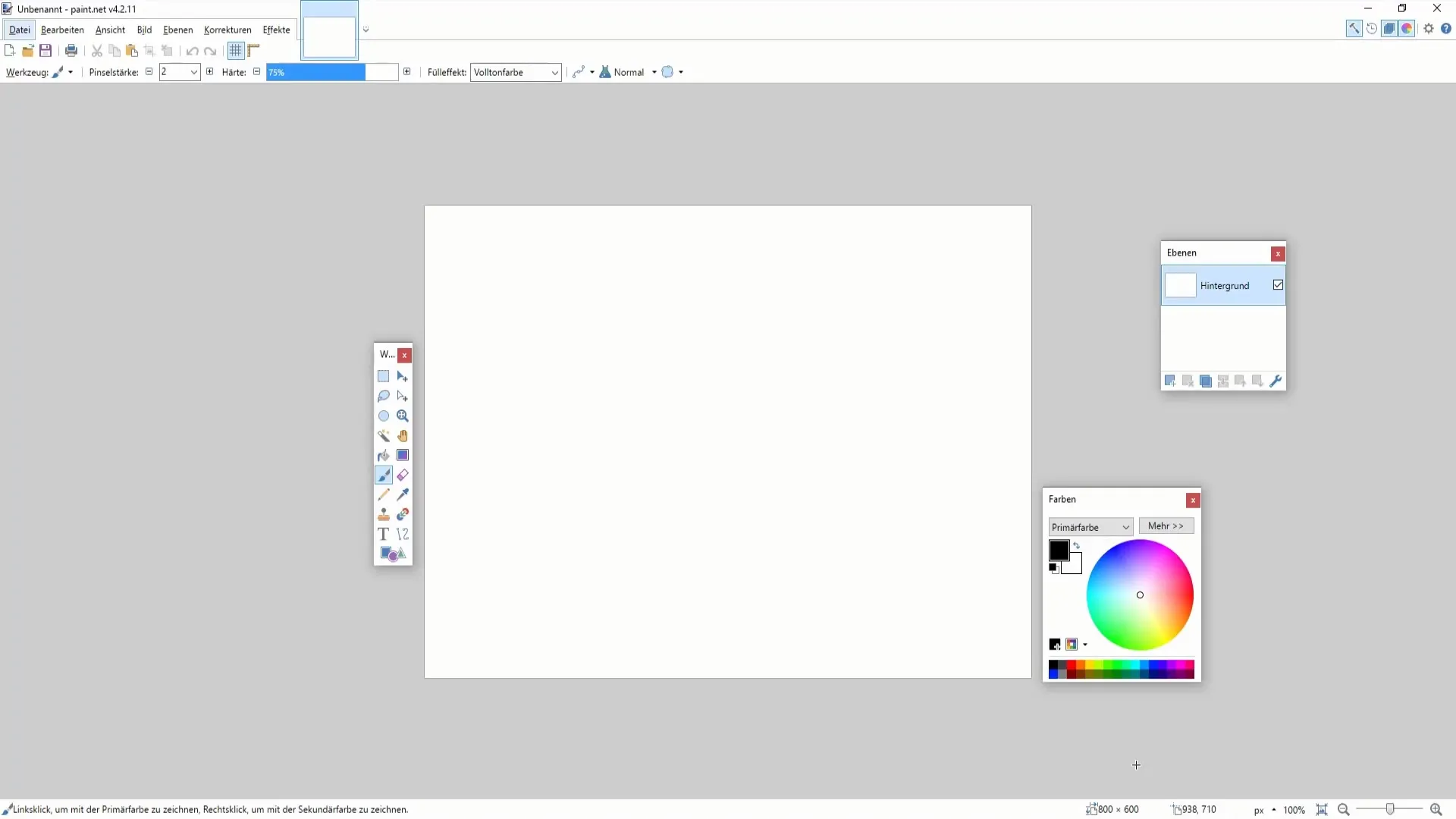
Nadat je de vorm hebt gemaakt, kun je deze gebruiken om de inhoud uit te snijden of te kopiëren. Trek de randen van de rechthoek naar de gewenste grootte en pas deze aan om ervoor te zorgen dat alles wat belangrijk is in focus blijft. Een goede aanpassing is cruciaal om een kwalitatief hoogstaand resultaat te behalen.
De volgende methode die je kunt gebruiken, is het toverstaf-gereedschap. Druk op de toetscombinatie "S" om de toverstaf te selecteren. Je afbeelding moet nu worden omgezet naar een zwart-wit afbeelding, wat je kan helpen om duidelijke randen te herkennen. In met name contrasterende gebieden is de tolerantie van de toverstaf bijzonder belangrijk. Als je afbeelding meer kleurrijk is, moet je de tolerantie aanpassen om ervoor te zorgen dat alleen de gewenste kleuren worden geselecteerd.

Als je met de toverstaf werkt, let er dan op dat je je tolerantie-instellingen aanpast. Een lagere tolerantie helpt om meer details te behouden, terwijl een hogere tolerantie meer gebieden bestrijkt, wat soms ongewenste elementen kan omvatten. Het is belangrijk om hier een balans te vinden zodat je niet te veel of te weinig uitsnijdt.
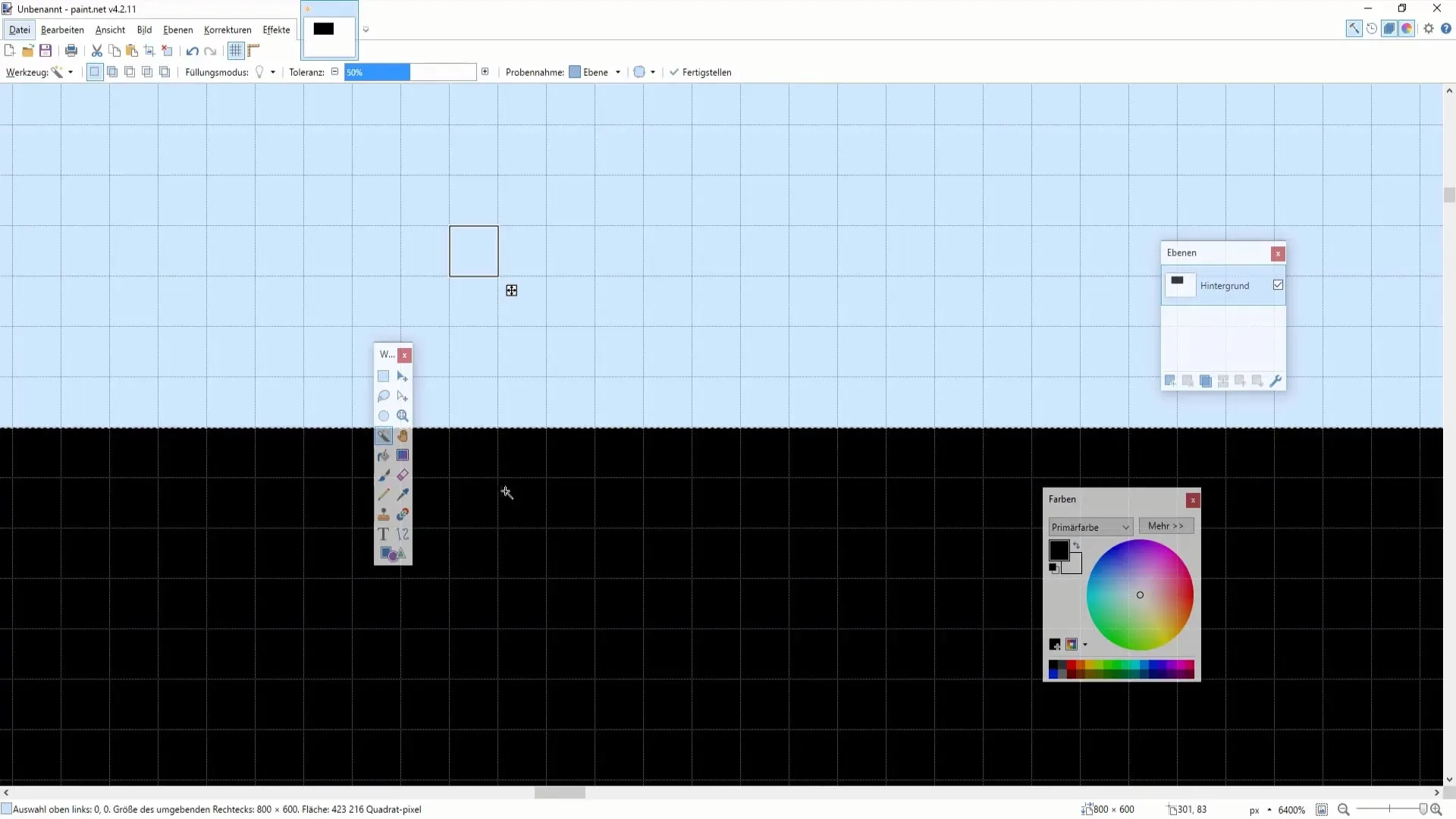
Om het object nauwkeuriger te selecteren, houd je de Ctrl-toets ingedrukt en selecteer je meerdere gebieden achtereenvolgens. Deze techniek is handig als je meerdere delen van een object wilt selecteren, wat met slechts één gereedschap vaak lastig is.
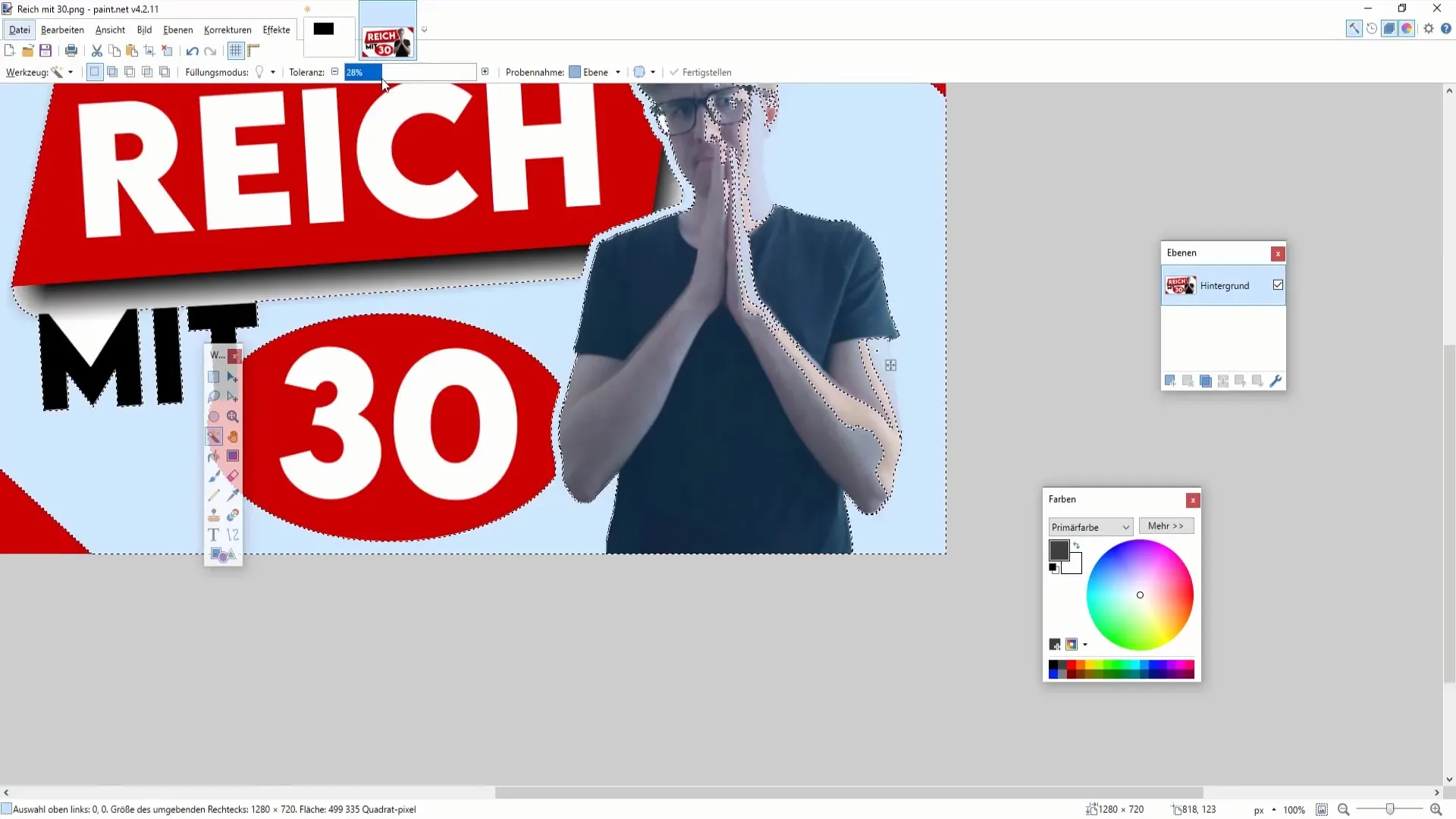
Als je extra details of kleine delen van je object wilt selecteren, schakel dan tussen de toverstaf en het rechthoekig gereedschap. Een combinatie van beide gereedschappen is vaak de sleutel tot een schone en nauwkeurige uitsnijding. Houd de Ctrl-toets ingedrukt terwijl je delen van je afbeelding selecteert.
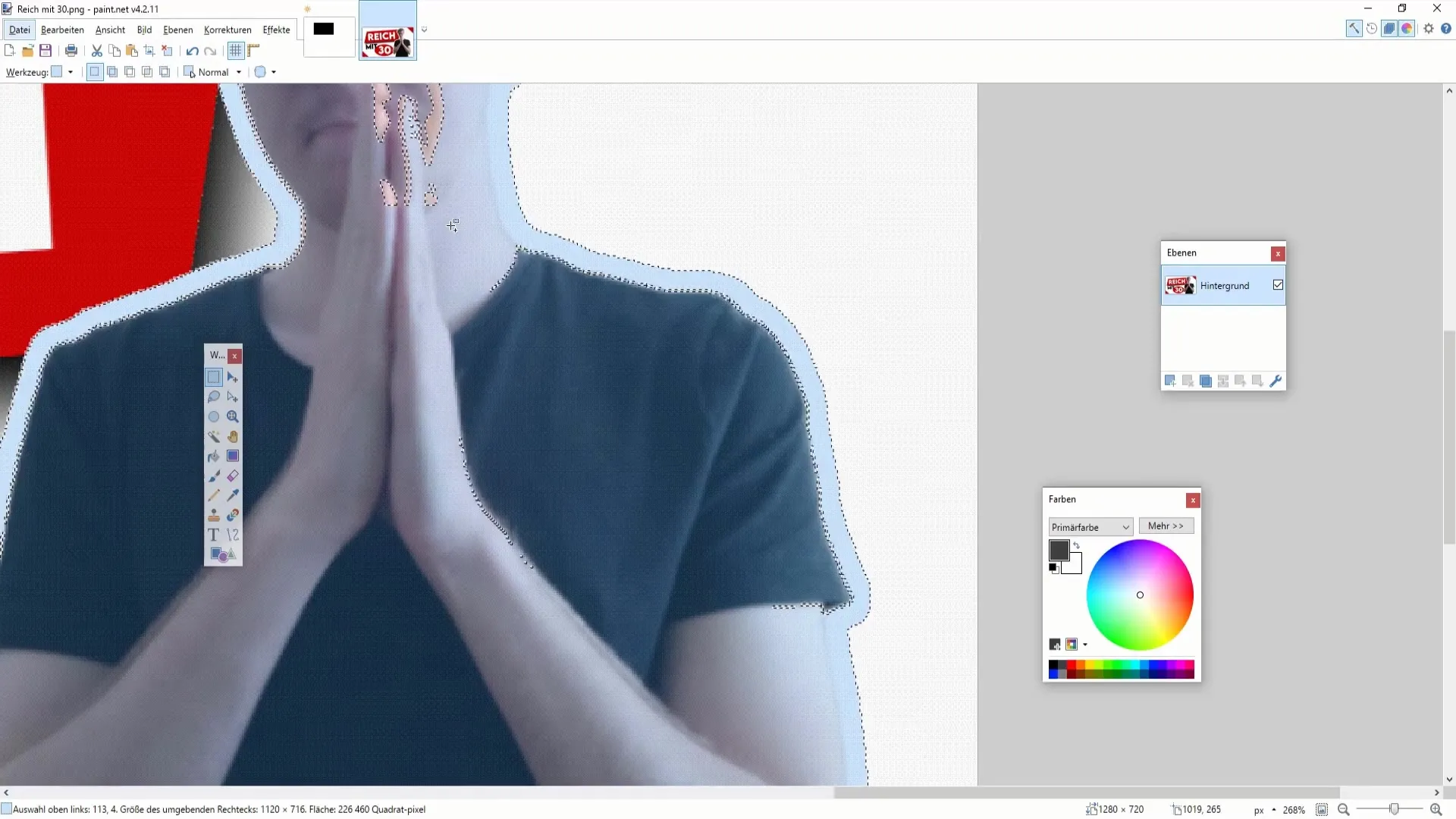
Nadat je het object succesvol hebt geselecteerd, kun je dit naar wens uitsnijden of kopiëren. Zorg ervoor dat je eventuele ongewenste gebieden achteraf corrigeert door je tolerantie-instellingen verder aan te passen of extra selecties te maken.
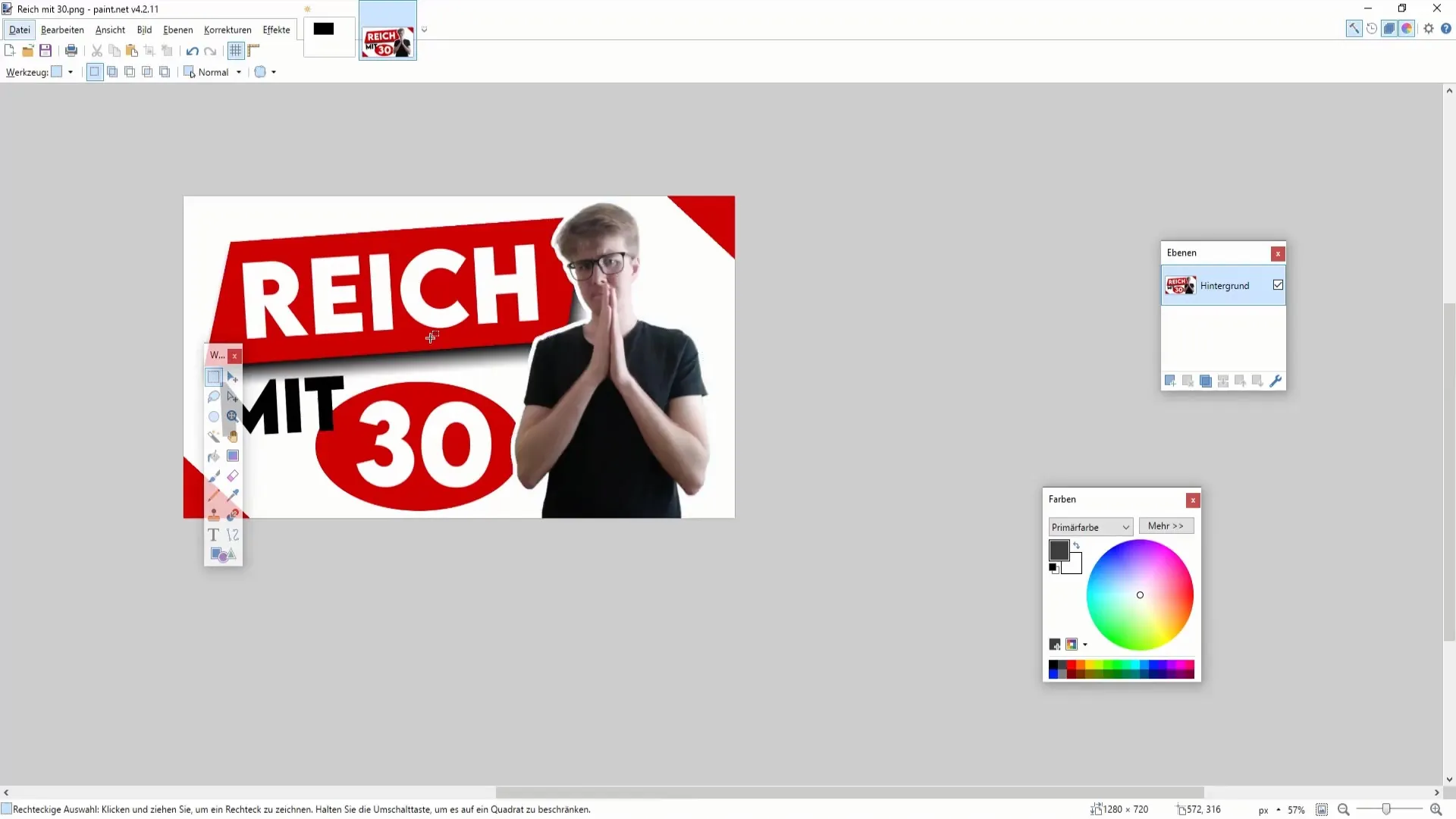
Ontdek ten slotte of je een stap terug wilt doen als het resultaat niet overeenkomt met je oorspronkelijke plan. Met Paint.NET kun je elke stap terugnemen, wat de beeldbewerking nog flexibeler maakt.
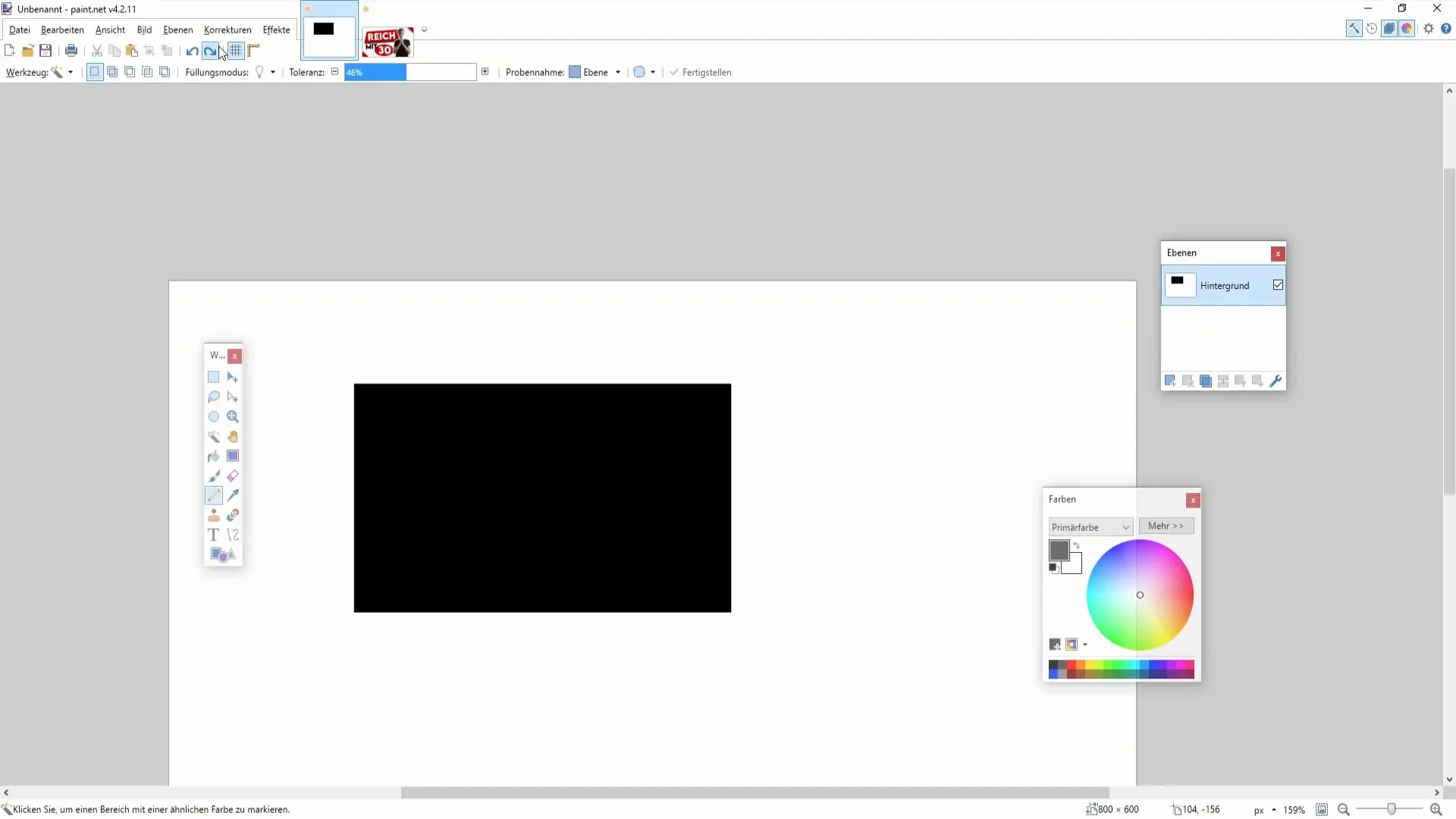
Samenvatting
Samengevat kan worden gezegd dat het uitsnijden van objecten in Paint.NET relatief eenvoudig is als je de juiste gereedschappen en technieken toepast. De toverstaf in combinatie met het rechthoekig gereedschap is bijzonder effectief voor nauwkeurige resultaten. Zorg ervoor dat je je tolerantie-instellingen zorgvuldig aanpast om het beste resultaat te behalen.
Veelgestelde vragen
Hoe snij ik een object uit in Paint.NET met de toverstaf?Gebruik eerst het toverstaf-gereedschap om het gewenste object te selecteren. Aanpassingen van de tolerantie kunnen je helpen om de juiste selectie te maken.
Kan ik meerdere gebieden tegelijk selecteren?Ja, door de Ctrl-toets ingedrukt te houden, kun je meerdere delen van een object selecteren.
Wat moet ik doen als ik te veel of te weinig uitsnijdt?Je kunt altijd de tolerantie aanpassen of de selectie ongedaan maken om meer controle te hebben over het uitsnijden.


